Եթե Beeline Internet- ին միանալու ժամանակ տեսնում եք 868 հաղորդագրության սխալ, «Հեռակապ կապը չի հաստատվել, քանի որ հեռակառավարվող սերվերի անունը հնարավոր չէ լուծել», այս ձեռնարկում կգտնեք քայլ առ քայլ հրահանգներ, որոնք կօգնեն լուծել խնդիրը: Քննարկվող կապի սխալը հավասարապես դրսևորվում է Windows 7-ում, 8.1-ում և Windows 10-ում (եթե վերջին դեպքում այն հաղորդագրությունը, որ հեռավոր մուտքի սերվերի անունը հնարավոր չէ լուծել, կարող է լինել առանց սխալի կոդ):
868 սխալը ինտերնետին միացնելիս հուշում է, որ ինչ-ինչ պատճառներով համակարգիչը չի կարող որոշել VPN սերվերի IP հասցեն, Beeline- ի դեպքում. tp.internet.beeline.ru (L2TP) կամ vpn.internet.beeline.ru (PPTP): Թե ինչու դա կարող է տեղի ունենալ, և ինչպես շտկել կապի սխալը, կքննարկենք ստորև:
Նշում. Այս խնդիրը բնորոշ է ոչ միայն Beeline ինտերնետի, այլև ցանկացած այլ մատակարարի համար, որը ցանց է ապահովում VPN (PPTP կամ L2TP) միջոցով - Արագիլ, TTK որոշ շրջաններում և այլն: Հրահանգներ տրված են ուղղակի լարային ինտերնետ կապի համար:
868 սխալն ուղղելուց առաջ

Մինչև բոլոր հետևյալ քայլերը անցնելը, որպեսզի ժամանակ չկորցնեք, խորհուրդ եմ տալիս կատարել հետևյալ մի քանի պարզ բաները:
Սկսելու համար ստուգեք, որ ինտերնետի մալուխը միացված է լավ, ապա անցեք theանցի և բաժանման կենտրոն (աջ սեղմեք միացման պատկերակին `ներքևի աջ մասում ծանուցման տարածքում), ձախ մասում ընտրեք« Փոխեք ադապտերների պարամետրերը »և հայտնեք ձախից և համոզվեք, որ կապը տեղական ցանցի միջոցով է: (Ethernet) միացված է: Եթե ոչ, ապա աջ սեղմեք այն և ընտրեք «Միացեք»:
Եվ ապա գործարկեք հրամանի տողը (սեղմեք ստեղնը Windows + R պատկերանշանի հետ և մուտքագրեք cmd, ապա կտտացրեք OK ՝ հրամանի տողը սկսելու համար) և դրա մեջ մուտքագրեք հրամանը ipconfig որի մտնելուց հետո սեղմեք Enter:

Հրամանը գործարկելուց հետո կցուցադրվի մատչելի կապերի ցուցակը և դրանց պարամետրերը: Ուշադրություն դարձրեք տեղական տարածքային ցանցի (Ethernet) կապին և, մասնավորապես, IPv4 հասցեի կետին: Եթե այնտեղ տեսնեք մի բան, որը սկսվում է «10.» -ից, ապա ամեն ինչ կարգին է, և կարող եք անցնել հաջորդ քայլերին:
Եթե ընդհանրապես չկա այդպիսի իրողություն, կամ տեսնում եք «169.254.n.n» նման հասցե, ապա սա կարող է խոսել այնպիսի բաների մասին, ինչպիսիք են.
- Համակարգչի ցանցային քարտի հետ կապված խնդիրներ (եթե այս համակարգչում երբեք ինտերնետ չեք դրել): Փորձեք դրա համար պաշտոնական վարորդներ տեղադրել մայրիկի կամ նոթբուքի արտադրողի կայքից:
- Մատակարարի կողմում առկա խնդիրները (Եթե երեկ ամեն ինչ աշխատել է ձեզ համար: Դա տեղի է ունենում այո: Այս դեպքում կարող եք զանգահարել աջակցության ծառայություն և պարզաբանել տեղեկատվությունը կամ պարզապես սպասել):
- Ինտերնետային մալուխի հետ կապված խնդիր կա: Գուցե ոչ ձեր բնակարանի տարածքում, բայց որտեղից է այն ձգվում:
Հաջորդ քայլերը 868 սխալն ուղղելն է, պայմանով, որ ամեն ինչ կարգին է մալուխի հետ, և ձեր IP հասցեն տեղական ցանցում սկսվում է 10 համարով:

Նշում. Նաև, որ եթե առաջին անգամ ինտերնետ եք տեղադրում, դա անում եք ձեռքով և բախվելով 868 սխալին, ապա կրկնակի ստուգեք, որ «VPN սերվերի հասցեն» դաշտում («Ինտերնետային հասցե») դաշտում միացման պարամետրերում ճիշտ եք նշել այս սերվերը:
Չհաջողվեց լուծել հեռավոր սերվերի անունը: Խնդիր DNS- ի հետ:

868 սխալի ամենատարածված պատճառներից մեկն այն է, որ տեղադրված այլընտրանքային DNS սերվերը տեղական տարածքի միացման պարամետրերում: Երբեմն օգտագործողը դա անում է ինքնուրույն, երբեմն որոշ ծրագրեր դա անում են ՝ ինքնաբերաբար խնդիրները լուծելու համար ինտերնետի հետ:
Ստուգելու համար, արդյոք դա այդպես է, բացեք Networkանցի և բաժանման կենտրոնը, իսկ ձախից ընտրեք «Փոխեք ադապտերների պարամետրերը»: Աջ սեղմեք տեղական տարածքի միացման վրա և ընտրեք «Հատկություններ»:
«Նշված բաղադրիչները օգտագործվում են այս կապի միջոցով» ցուցակի մեջ ընտրեք «Ինտերնետային արձանագրություն տարբերակը 4» և կտտացրեք ստորև նշված «Հատկություններ» կոճակին:

Համոզվեք, որ Օգտագործեք հետևյալ IP հասցեն կամ Օգտագործեք հետևյալ DNS սերվերի հասցեները հատկությունների պատուհանում սահմանված չէ: Եթե դա այդպես չէ, ապա դրեք երկու կետերում `« Ավտոմատ »: Կիրառեք ձեր պարամետրերը:
Դրանից հետո իմաստ ունի մաքրել DNS քեշը: Դա անելու համար գործարկեք հրամանի տողը, որպես ադմինիստրատոր (Windows 10-ում և Windows 8.1-ում, աջով սեղմեք «Սկսել» կոճակի վրա և ընտրեք ցանկալի ցանկի կետը) և մուտքագրեք հրամանը ipconfig / flushdns ապա սեղմեք Enter:
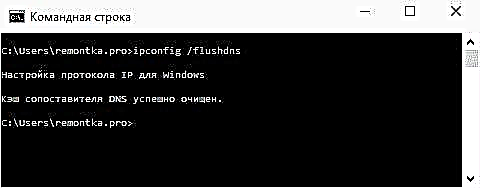
Կատարված է, փորձեք նորից վերագործարկել Beeline ինտերնետը, և հնարավոր է, որ սխալը 868 չի անհանգստացնի ձեզ:
Firewall- ի անջատում
Որոշ դեպքերում «Ինտերնետին միանալու սխալը« չկարողացավ լուծել հեռավոր սերվերի անունը »կարող է առաջանալ Windows firewall- ի կամ երրորդ կողմի firewall- ի արգելափակումից (օրինակ, ներկառուցված ձեր հակավիրուսային համակարգով):
Եթե հիմք կա հավատալու, որ դա այն դեպքն է, ես խորհուրդ եմ տալիս նախ և առաջ անջատել Windows firewall- ը կամ firewall- ը և կրկին փորձել միացնել ինտերնետին: Այն աշխատում էր - դա նշանակում է, որ, ըստ երևույթին, սա հենց կետն է:
Այս դեպքում դուք պետք է հոգ տանել Beeline- ում օգտագործված 1701 (L2TP), 1723 (PPTP) նավահանգիստները, 80 և 8080 նավահանգիստները: Ես ճշգրիտ չեմ նկարագրի, թե ինչպես դա անել սույն հոդվածի շրջանակներում, քանի որ ամեն ինչ կախված է ձեր օգտագործած ծրագրակազմից: Պարզապես գտեք հրահանգներ այն մասին, թե ինչպես կարելի է դրա մեջ նավահանգիստ բացել:
Նշում. Եթե խնդիրը առաջացել է, ընդհակառակը, ինչ-որ հակավիրուսային կամ firewall- ը հանելուց հետո, ես խորհուրդ եմ տալիս փորձել օգտագործել դրա տեղադրման պահից առաջ համակարգի վերականգնման կետերը, իսկ եթե դրանք այնտեղ չեն, ապա հրամանի տողում օգտագործեք հետևյալ երկու հրամանը `որպես ադմինիստրատոր:
- netsh winsock- ի վերականգնում
- netsh int ip վերականգնել
Այս հրամաններն ավարտելուց հետո վերագործարկեք ձեր համակարգիչը և կրկին փորձեք միանալ ինտերնետին:











